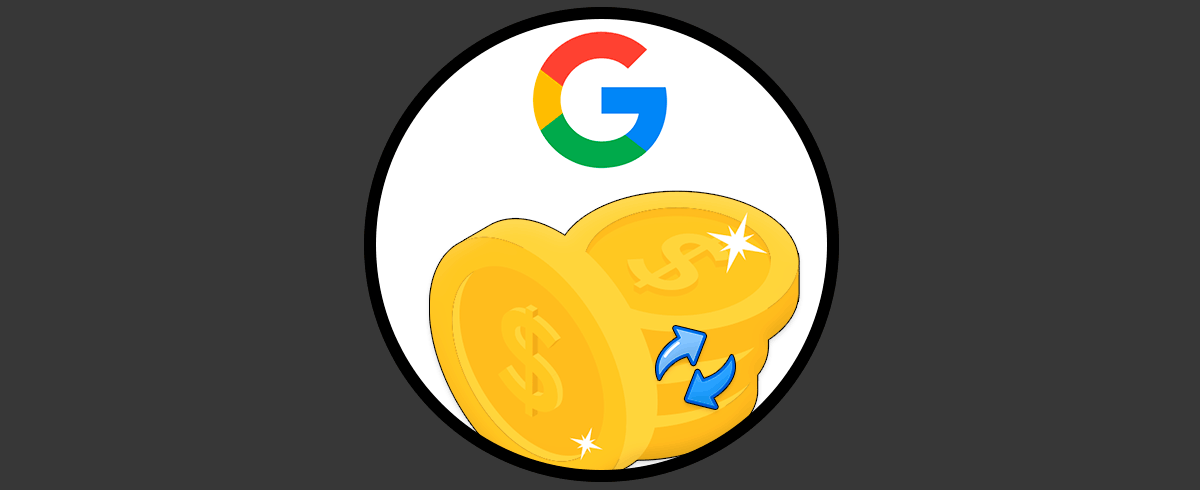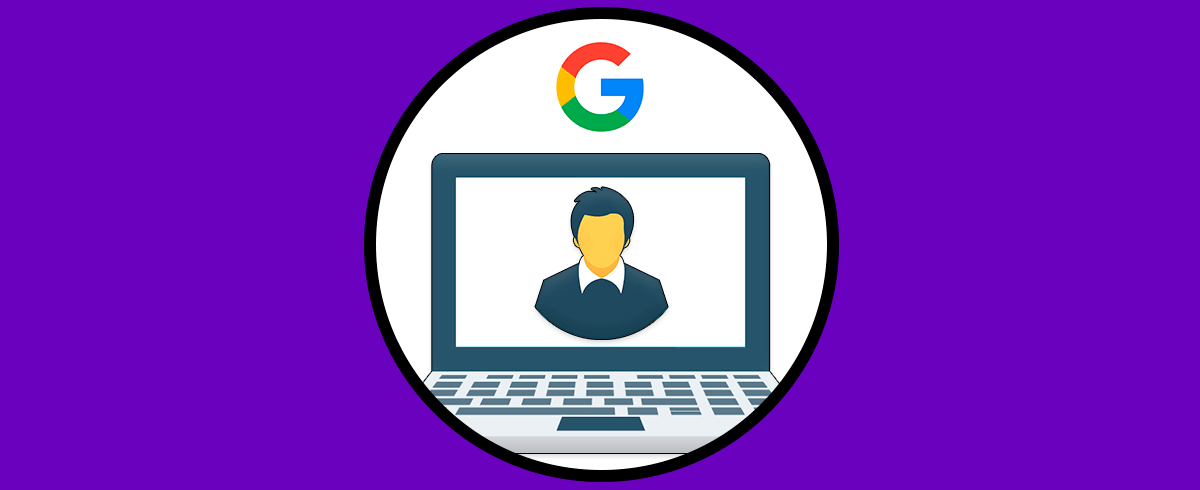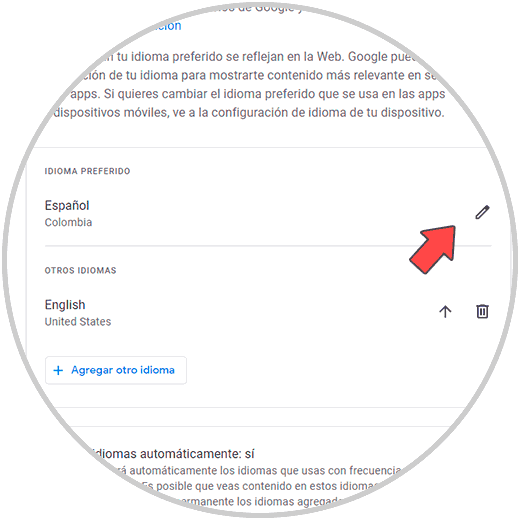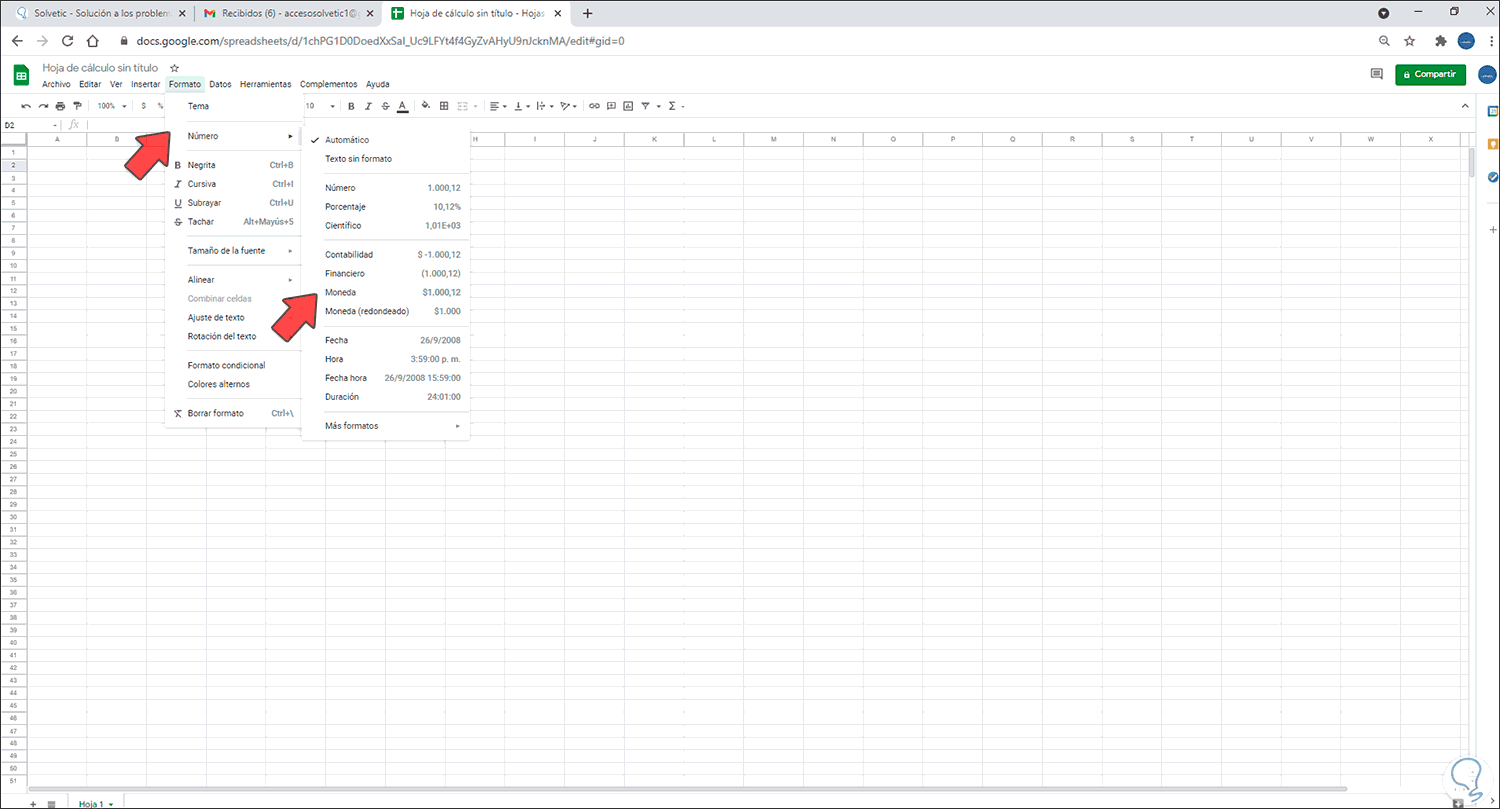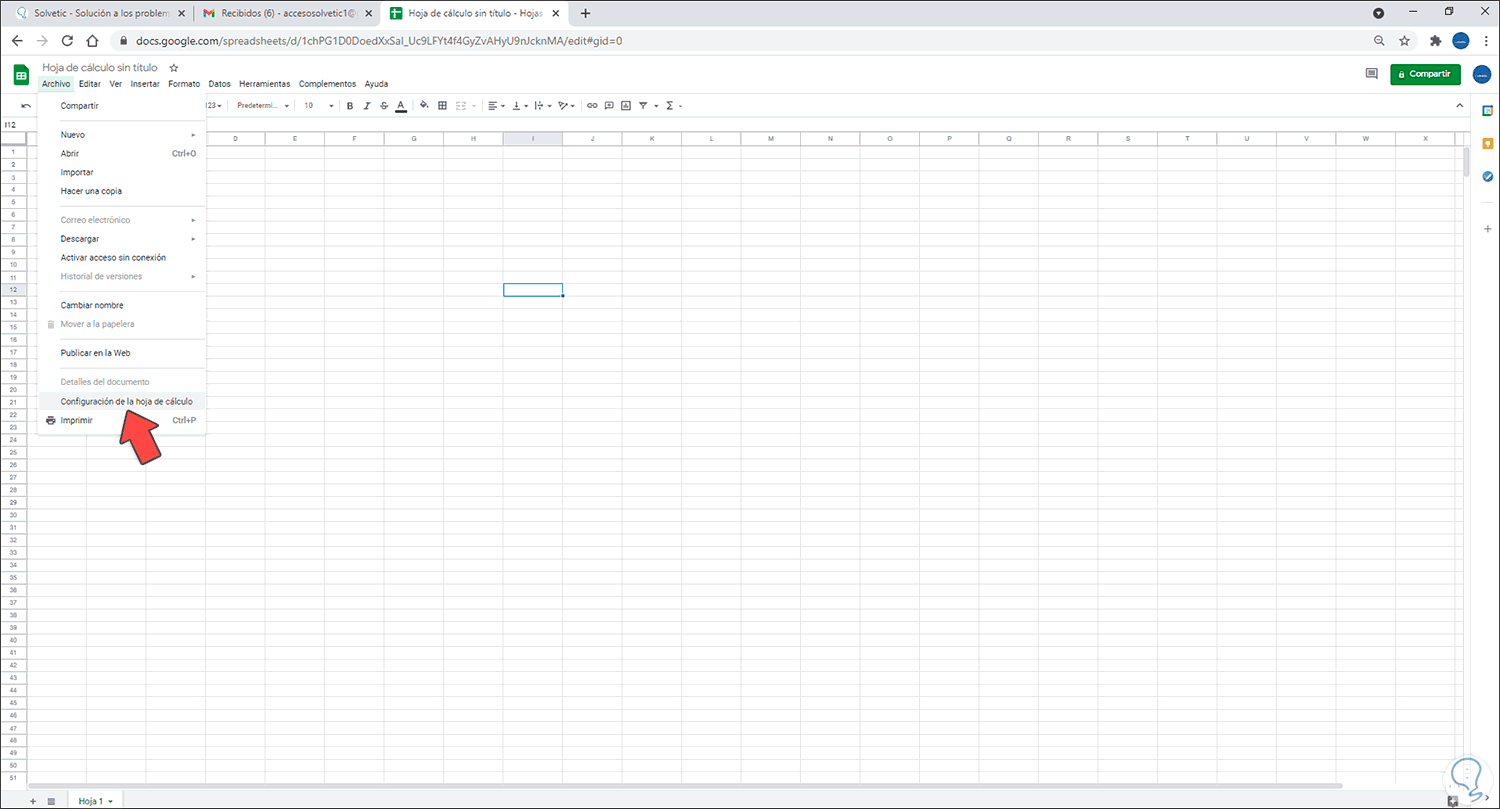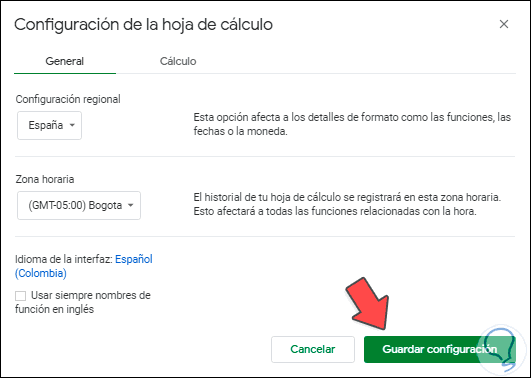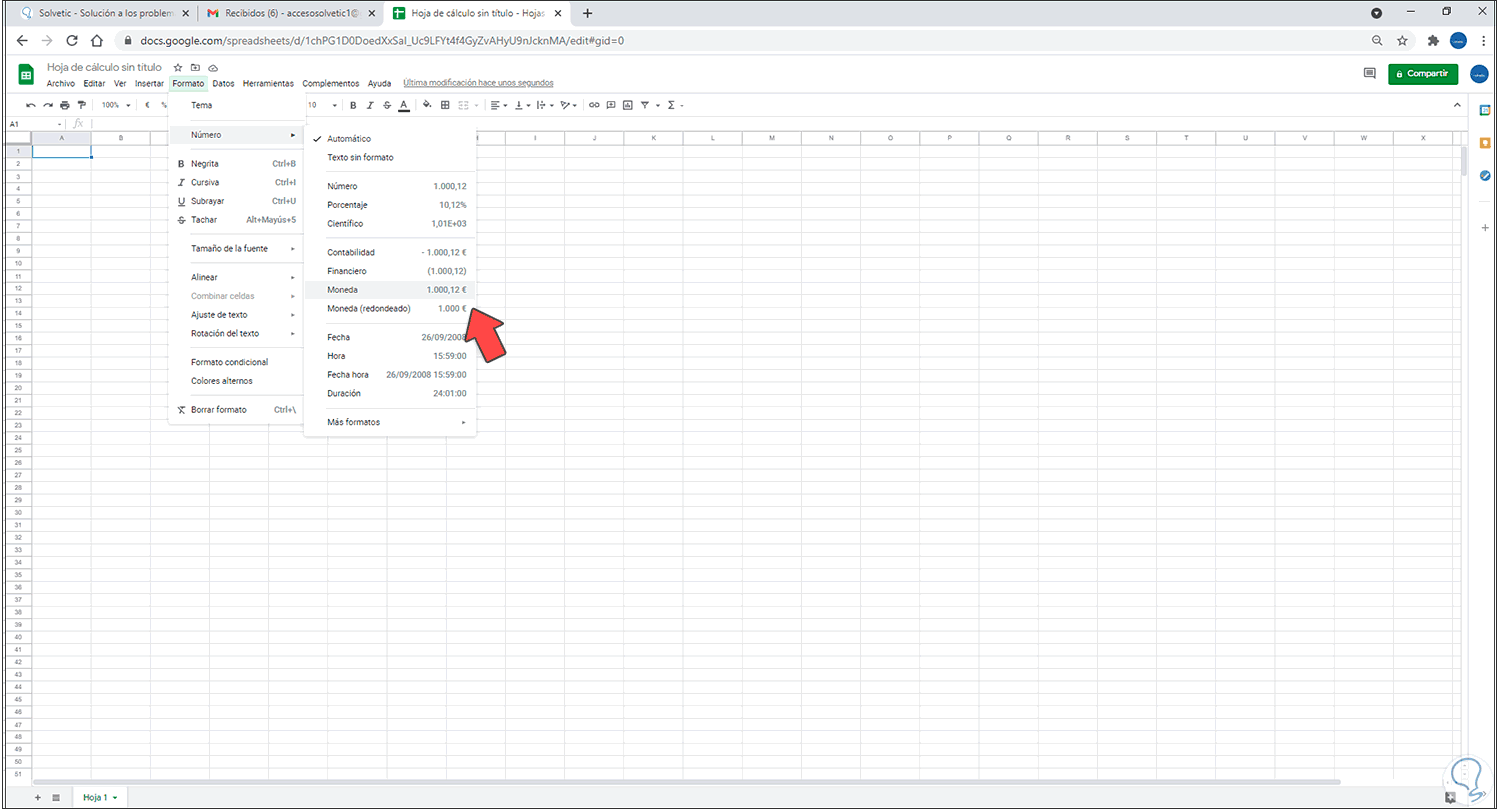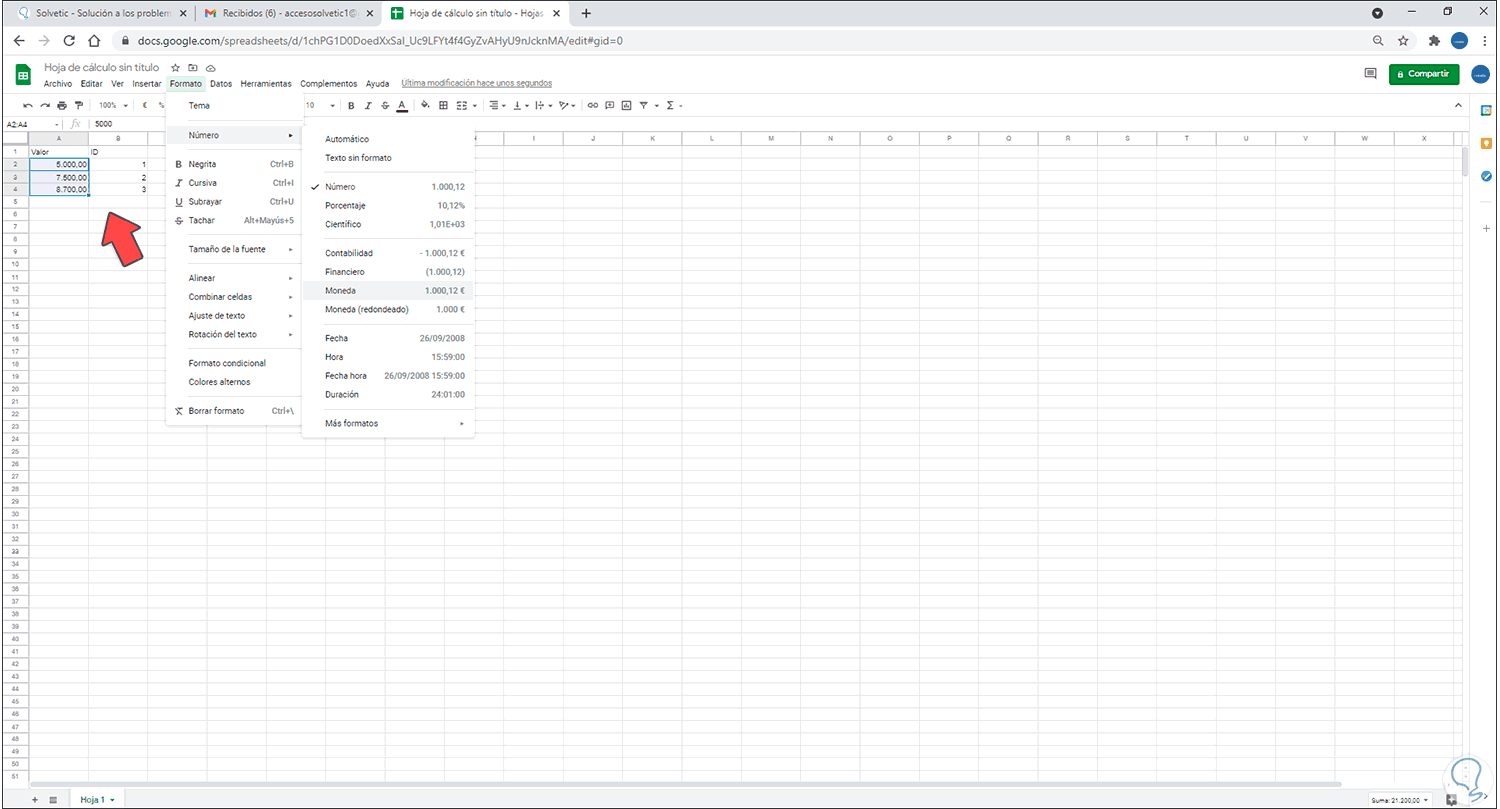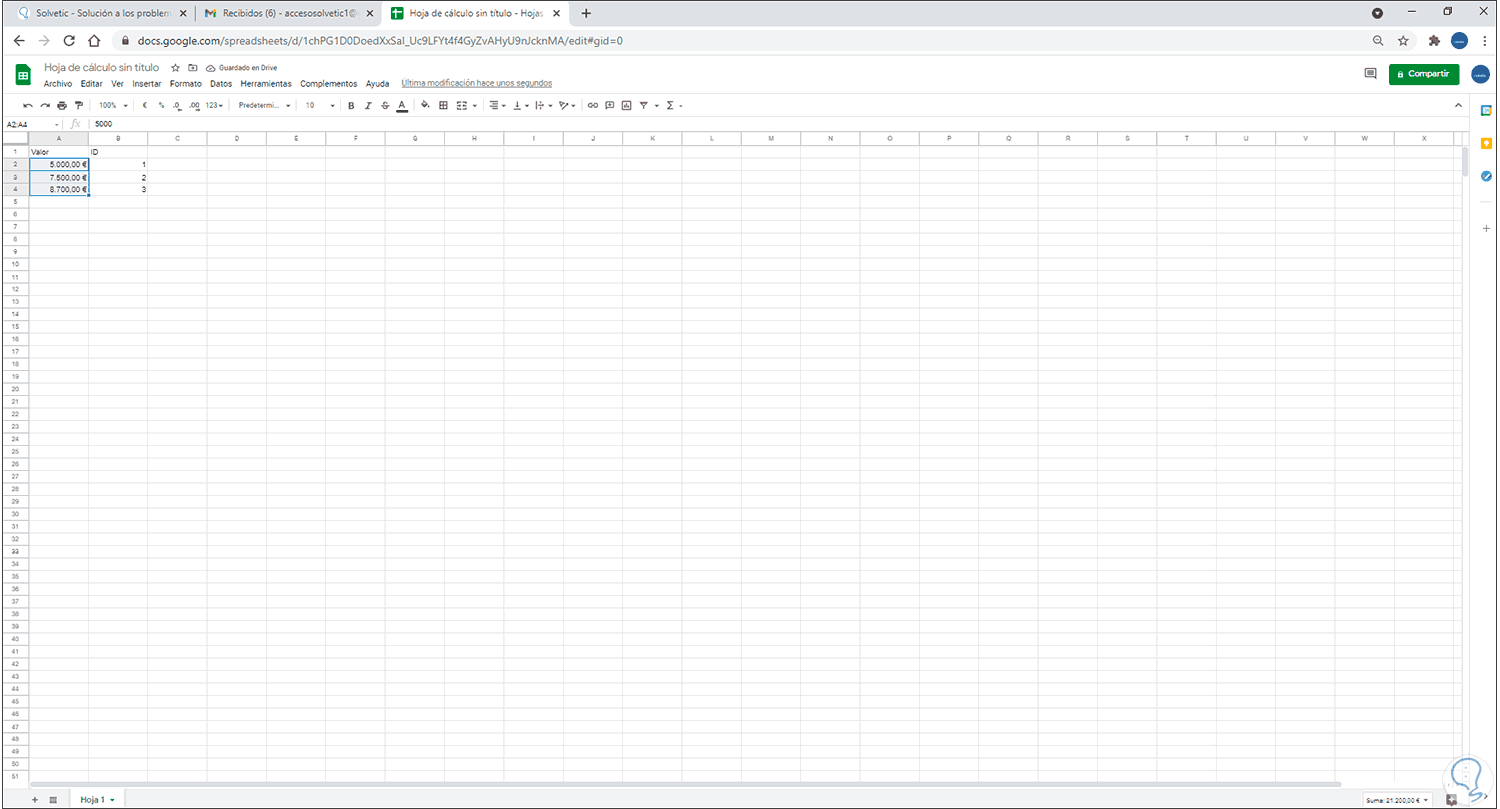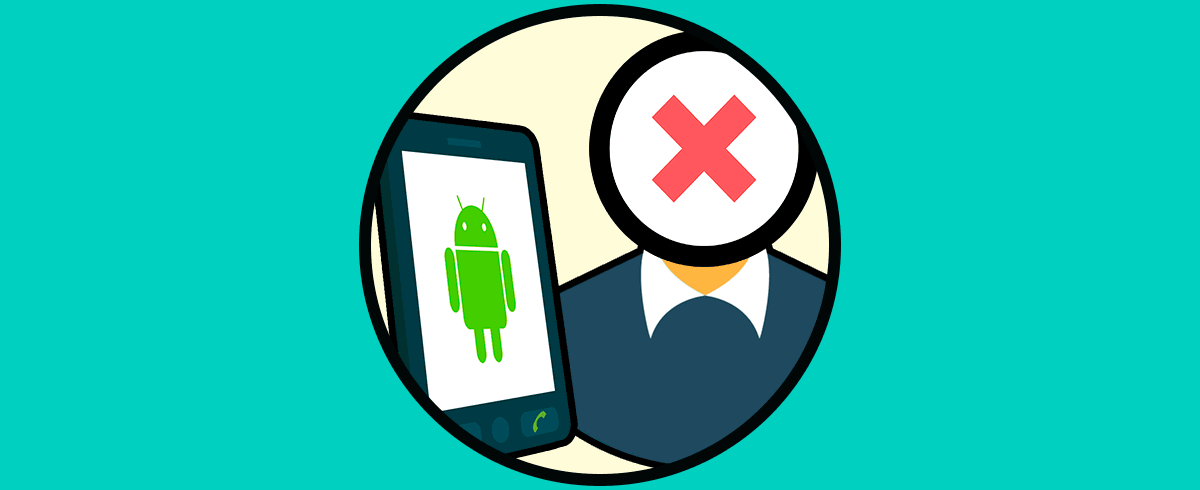Cuando creamos una cuenta en Google, se establecen diferentes parámetros ligados al perfil del usuario. Uno de los más importantes es el idioma y ubicación ya que en base a estos valores muchas otras configuraciones de Google y Gmail estarán o no disponibles. Ahora bien, en la cuenta de Google no solo disponemos de Gmail, también contamos con aplicaciones como hojas de cálculo, presentaciones, formularios y más elementos que harán de Google una experiencia única.
Un problema que algunos usuarios presentan está relacionado con la moneda por defecto de su cuenta de Google, recordemos que Google asume el formato de la moneda en base a la ubicación e idioma, por ejemplo:
- En países europeos estar disponible el euro
- En EEUU será el dólar
- En el Reino Unido será la libra esterlina
- Si seleccionamos Japón será el Yen japones, etc
Si tienes algún error con la moneda por defecto en la cuenta de Google, Solvetic te explicará cómo dar una solución a ello.
Cómo configurar moneda predeterminada en Google
Abrimos Gmail y en una nueva pestaña vamos a la configuración de idioma, en la siguiente dirección:
Allí validamos que estemos en el idioma correcto, en este caso español, si se requiere cambiar el idioma o agregar uno adicional, damos clic en el ícono de lápiz y luego seleccionamos el idioma a añadir.
Después de esto, creamos o abrimos una hoja de cálculo en la siguiente ruta:
Allí vamos a "Formato - Número - Moneda" para validar el formato actual de la moneda:
Si este formato no es correcto vamos a cambiarlo, para ello iremos a "Archivo - Configuración de la hoja de cálculo":
En la ventana desplegada, en "Configuración regional" seleccionamos la zona a usar en la cuenta de Google. Aplica los cambios dando clic en “Guardar configuración”.
En la hoja de cálculo, iremos de nuevo a "Formato - Número - Moneda" y podemos ver que se ha modificado el formato de la moneda:
En caso de requerir aplicar este formato a datos ya existentes, seleccionamos las celdas con datos numéricos, luego vamos a "Formato - Número - Moneda":
Damos clic en Moneda para aplicar ese formato a los datos seleccionados:
Con estos pasos es posible configurar de forma correcta la moneda en Google.